
AmazonでPayPayが使えないのはなんで?
Amazonで電子マネー「PayPay」が使えるはずなのに、自分の決済画面には表示されないし使えない。そんな悩みをおもちの方向けに、PayPay払いを表示させる方法を、画像付きでわかいやすくお伝えします。
まずはなぜ表示されないのか、その理由から見ていきましょう。
AmazonにPayPayが表示されないのはなぜ?

AmazonにPayPayが表示されないのは、AmazonとPayPayを連携させていないから。
AmazonとPayPayの連携が必要
AmazonでPayPayを利用するには、事前にAmazon.co.jpとPayPayを連携させておく必要があります。
最初は誰でもPayPayが表示されていないのです。

AmazonとPayPayを連携させれば、すぐに使えるよ!
ただし、AmazonでPayPayを利用するには、PayPayアカウントでの事前準備が必要です。
AmazonとPayPayを連携できないときはここをチェック!
Amazonで支払い方法としてPayPayを登録するには、スマホ等モバイル端末にPayPayのアプリをインストールしてアカウントを作成、さらに本人確認を済ませておく必要があります。
PayPayの本人確認について詳しくは後述しますが、スマホだけで簡単にできます。
AmazonでPayPay残高があるのに使えないのはなぜ?
PayPay残高があっても、それがすべてAmazonのお買い物等で使えるわけではありません。
詳しくは後述しますが、Amazonで利用できるのは、以下の2種類の残高だけです。
- PayPayマネー
- PayPayポイント
このいずれか、または両方で十分な残高がなければ決済を完了させられません。注文や支払いが保留となり、PayPay決済も完了できないので、PayPayマネーのチャージが必要です。
AmazonでPayPayポイントしか使えない!という場合は、PayPayマネーの残高があるか確認しましょう。
PayPayの準備が整っていれば、そのあとの連携は簡単です。まずはPayPayの本人確認とチャージを済ませておきましょう。
ここからは、PayPayの本人確認やチャージについて解説します。
本人確認もPayPayマネーのチャージも済んでいる方は、ここは飛ばしてください。以下リンクからジャンプできます。
本人確認済みでチャージをしていない方は、以下リンクからチャージの解説にジャンプできます。
PayPayアプリの本人確認

Amazonとの連携前に、PayPayアプリの本人確認が必須です。

PayPayアプリの本人確認?やったかどうかわからないなぁ
PayPayの本人確認済みか確認する方法
PayPayで本人確認をしているかどうかわからないときは、PayPayアプリの画面下にある①[アカウント]をタップし、表示された画面で②本人確認済みかどうか確認できます。以下はPayPayアプリで本人確認が済んでいる場合の表示です。
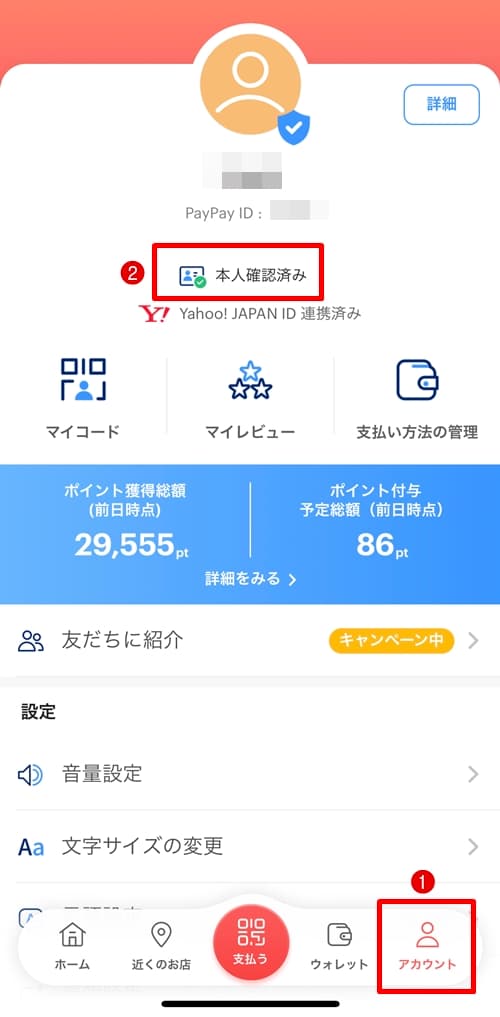
本人確認がまだであれば、以下の身分証明書を用意して手続きしましょう。
PayPayの本人確認に必要なもの
PayPayの本人確認に必要なのは、以下のいずれかです。
- マイナンバーカード
- 運転免許証
- 運転経歴証明書
PayPayでは、この本人確認をすることで、銀行口座を登録したり、PayPayマネーを利用できるようになります。
PayPayでの本人確認手順
本人確認ができていない場合は、PayPayアプリの画面右上[詳細]ボタンをタップ。
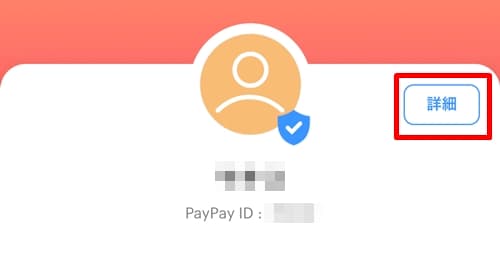
PayPayアプリのアカウント情報画面を下にスクロールして、[本人確認・口座設定]メニューを選択して、表示された画面で指示通りに手続きします。
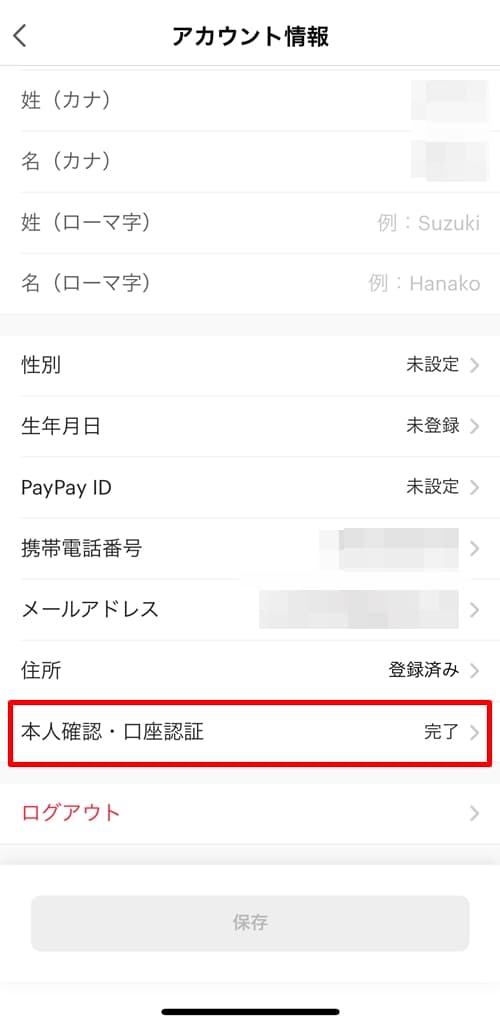
必要事項を入力して、マイナンバーカードや運転免許証をスキャンしたりICチップの読み取りをしたりと方法は簡単です。
PayPayの本人確認がうまくできないときは、以下のPayPayのヘルプページをご参照ください。
PayPayの本人確認が完了したら、Amazonとの連携が可能ですが、支払いにはPayPay残高が必要です。
Amazonで使えるPayPay残高をチャージしよう

AmazonとPayPayの連携で利用できる残高と、利用できない残高があります。Amazonの利用に必要な残高をチャージしておきましょう。
Amazonで利用可能なPayPay残高
Amazonで利用できるのは、PayPayの以下の残高です。
- PayPayマネー
- PayPayポイント
PayPayマネーのチャージ方法は、以下の4つ。
- 銀行口座
- ヤフオク!・PayPayフリマの売上金
- セブン銀行ATMからの現金チャージ
- ローソン銀行ATMからの現金チャージ
PayPayポイントはPayPay利用やキャンペーンで付与されるもので、チャージはできません。
以下の方法でチャージした残高は「PayPayマネーライト」となり、Amazonでは使えないのです。
- PayPayあと払い
- PayPayカード
- ソフトバンク・ワイモバイルまとめて支払い
ちなみに、PayPayマネーライトがPayPayマネーに変わる仕組みはありません。
公式サイトにも以下のとおり記載されています。
本人確認後にチャージした残高が、PayPayマネーとしてご利用いただけます。本人確認前に保有しているPayPayマネーライト、PayPayポイント、PayPayボーナスライトが、PayPayマネーになることはありません。
引用:PayPayヘルプ
PayPayマネーとPayPayポイントの残高確認方法
PayPayマネーとPayPayポイントの残高を確認する手順は以下のとおりです。
-
-
-
-
STEP1PayPayアプリの画面下[支払う]ボタンをタップ
![[支払う]のボタン](https://tuhan-jyoho.com/wp-content/uploads/20230324092255.jpeg)
-
STEP2ペイペイ残高の欄をタップ画面にバーコードが表示され、そのすぐ下にPayPay残高が以下のように表示されています。この部分をタップしましょう。
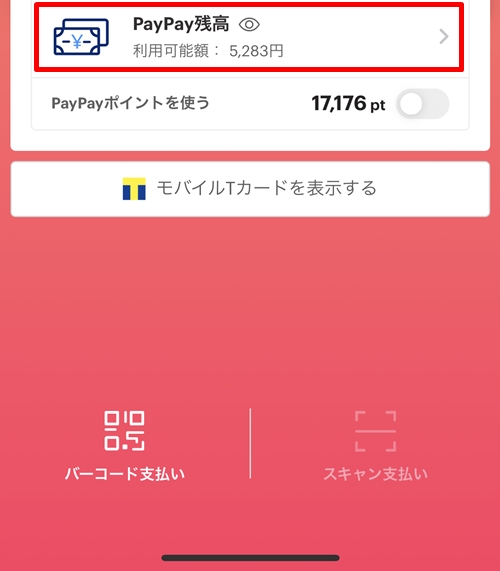
-
STEP3①[内訳を見る]をタップで②残高内訳を確認以下のとおりペイペイ残高の内訳が表示されます。この表示のうち、PayPayマネーとPayPayポイントのみ、Amazonで利用できます。
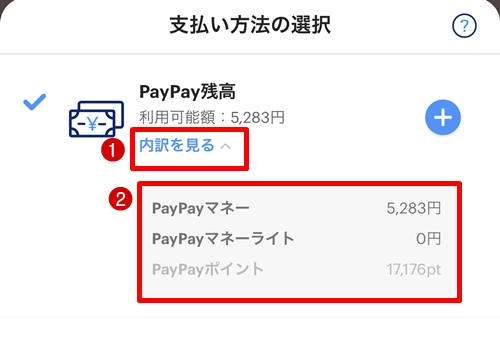
-
-
-
この画面では、PayPayポイントがグレーアウトしており、利用可能残高もPayPayマネーの金額のみとなっています。
PayPayポイントを利用する場合の操作方法も見ておきましょう。
PayPayポイントを利用する場合
PayPayポイントを利用する場合は、PayPayアプリで以下の手順で設定しておきます。
-
-
-
-
STEP1「PayPayポイントを使う」の右側のボタンをタップPayPayアプリの支払い画面にある「PayPayポイントを使う」のボタンはデフォルトでオフになっていますので、利用したいときはこちらをタップしてオンにします。
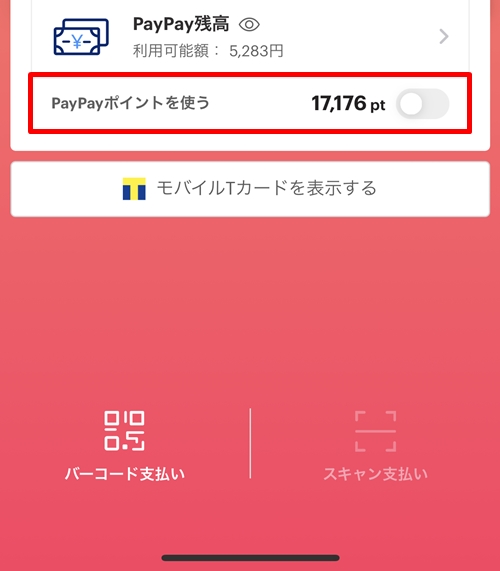
-
STEP2「PayPayポイントを使う」がオンになるボタンをオンにすると、以下のように青いボタン表示に変わります。
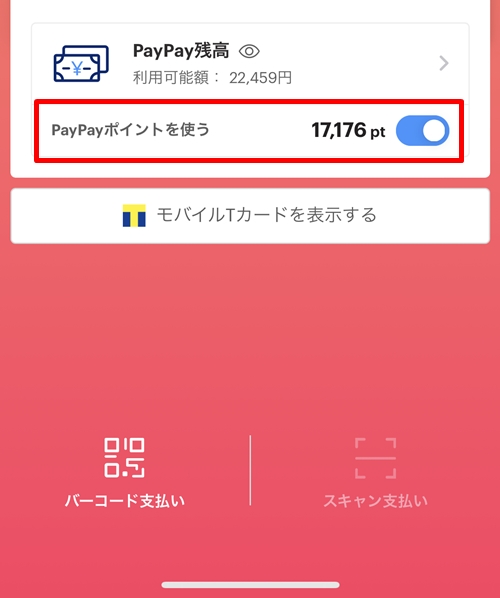
-
STEP3ペイペイ残高の内訳にPayPayポイント残高が反映されるPayPayポイントの文字がグレーアウトから通常表示になり、ペイペイ残高の利用可能額が、PayPayポイント残高に加算されました。これで、PayPayマネーとPayPayポイントが決済時に利用できます。
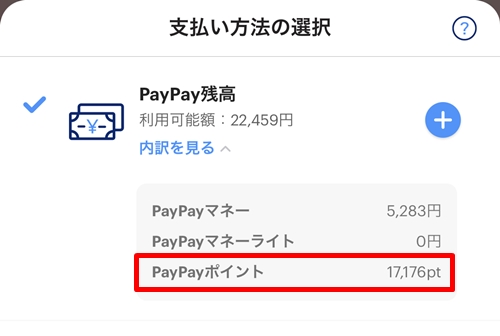
-
-
-
PayPayマネーとPayPayポイントと、両方の残高がある場合は、PayPayポイントが優先的に消費され、PayPayポイントがなくなったらPayPayマネーが消費されます。
AmazonとPayPayの連携方法
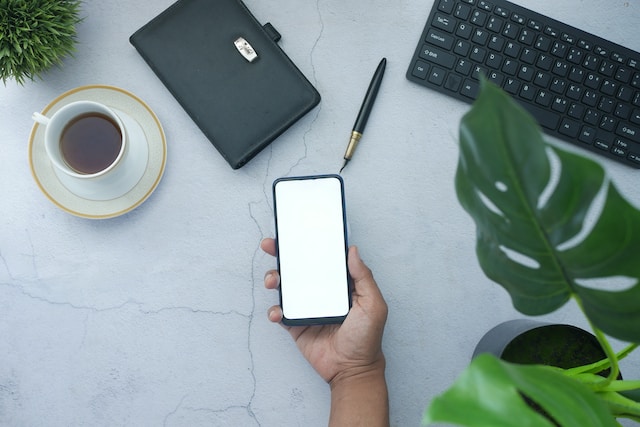
PayPayの本人確認が完了すれば、Amazonと連携可能です。

Amazonアカウントに1度連携させれば、以降はAmazonの決済時にPayPay払いの選択肢が表示されるようになるよ!
AmazonにPayPayを連携される手順は以下のとおり。以下は、iPhoneのAmazonアプリでの操作キャプチャです。
-
-
-
-
STEP1Amazon画面下の人型アイコンをタップして[アカウントサービス]をタップ
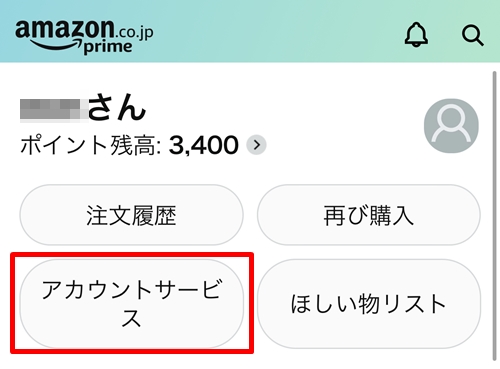
-
STEP2[お客様の支払い方法]をタップ
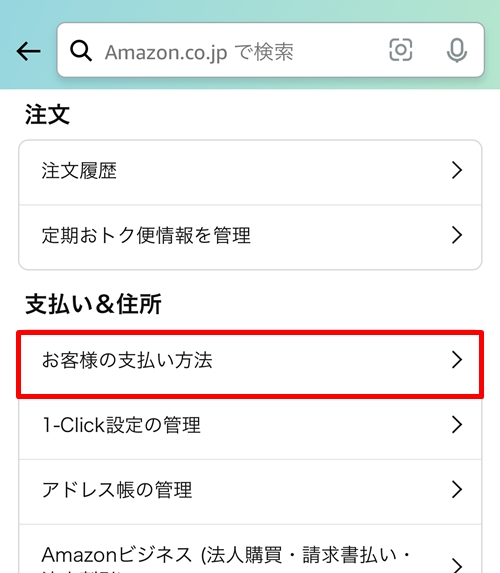
-
STEP3お支払方法の[+追加]をタップこのボタンがない場合は、[お支払方法を追加]のメニューがあるので、そこをタップして進みます。
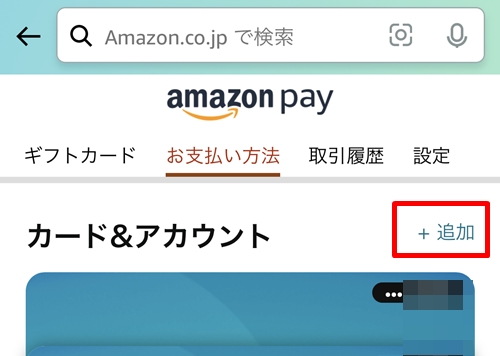
-
STEP4[PayPayアカウントを追加]をタップ
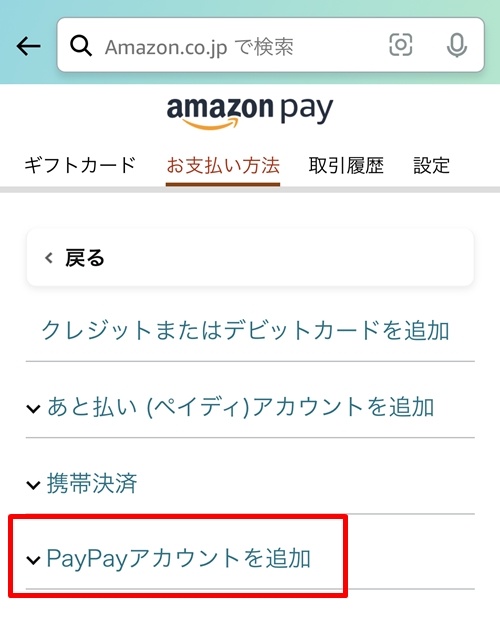
-
STEP5[PayPayアカウントを追加]のボタンをタップ
![[PayPayアカウントを追加]ボタンをタップ](https://tuhan-jyoho.com/wp-content/uploads/20230323041234.jpeg)
-
STEP6認証中の表示認証中と表示され、まもなくPayPayとの連携画面に遷移します。

-
STEP7連携画面で同意事項を確認して[上記に同意して続ける]をタップこの画面に表示の時間以内に、内容を確認して手続きを進めましょう。
![[上記に同意して続ける]をタップ](https://tuhan-jyoho.com/wp-content/uploads/20230323041447.jpeg)
-
STEP8連携完了無事連携が済むと、以下のとおりお支払方法のページに「PayPayマネー/ポイント」が表示されます。
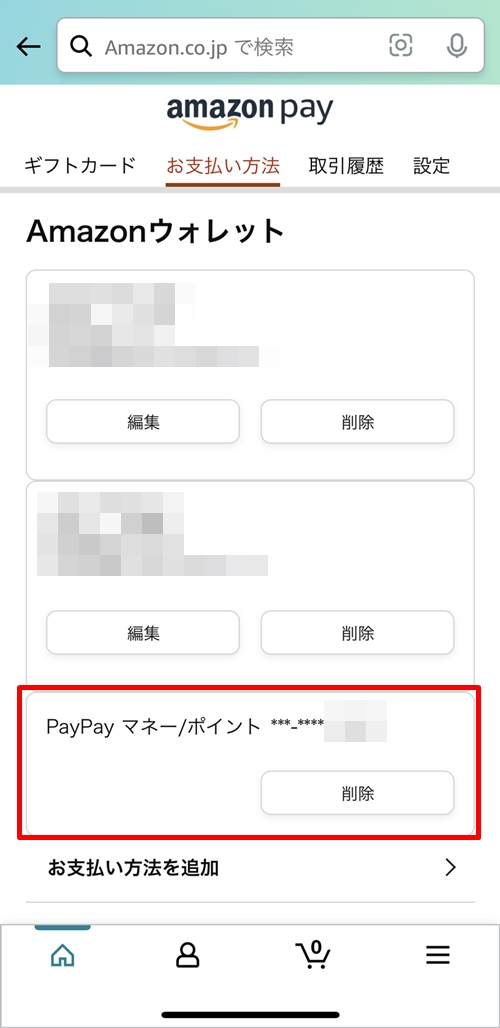
-
STEP9AmazonでPayPayマネーを選択AmazonとPayPayとの連携が完了以降は、以下のように支払い方法選択画面でPayPayを選択できるようになります。

-
-
-
連携が完了すると、Amazonで利用可能なPayPay残高を、Amazonアプリ内でも上の画面で「ご利用可能なPayPay残高」として確認できるようになります。
AmazonでPayPayが残高不足になるためチャージをした場合など、残高表示のすぐ下にある[残高の再読み込み]ボタンをクリックすれば、最新の情報に更新されます。
PayPayを利用できない商品

Amazonとの連携を済ませても、以下に該当する商品にはPayPayを利用できません。
- 合計額が30万円(税込)以上の注文
- Amazonギフトカード
- 一部のデジタルコンテンツ(Kindle本、Kindle Unlimited以外)
- ライフ/バローでの注文
- Amazonフレッシュでの注文
- Amazon Payで利用した分の支払い
- 定期おトク便の注文
- Amazonビジネスのご注文
PayPayはプライム会員やプライムスチューデントの会費にも利用可能
PayPayは、プライム会員やプライムスチューデントの会費支払いにも利用できます。もちろん、PayPayポイントももらえます。
プライムスチューデントの登録も、クレジットカードがなくてもPayPayがあれば対応可能です。

PayPayをAmazonに連携させるメリット
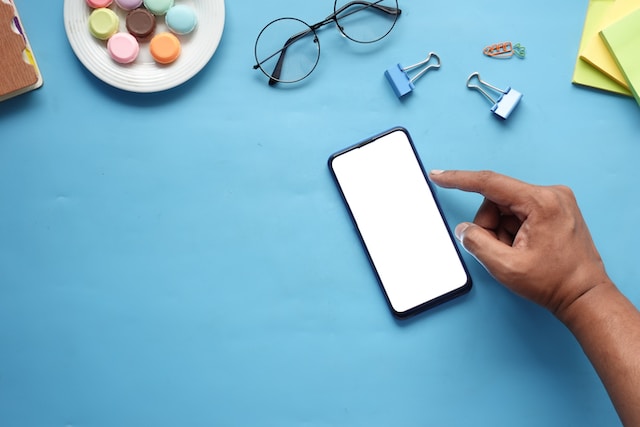
PayPayをAmazonの支払い方法に追加することで得られるメリットは以下のとおり。
- クレジットカードなしで決済可能
- PayPayポイントがもらえる
- Amazonの利用もPayPayStepにカウントされる
PayPayをAmazonに連携させることで、クレジットカードなしの決済が可能となります。
ポイント還元は基本0.5%と低めなので、還元率としてはほかの決済方法に劣るかもしれませんが、Amazonポイントとの2重取りも可能です。
ただ、PayPayStepにもAmazonの決済が反映されるので、最大1.0%の還元が得られる可能性はあります。
PayPayをAmazonに連携させるデメリット

PayPayをAmazonの支払い方法に追加する場合に考えられるデメリットは以下のとおり。
- PayPayでの本人確認が必須
- ポイント還元率が低い
- PayPayマネーライトの残高が使えない
- Amazonギフト券や定期おトク便の注文には使えない
PayPayでの本人確認に抵抗がある方にはおすすめできません。
ポイント還元率は基本0.5%なので、ポイント獲得目的としては満足度が低め。
ペイペイ残高のうち、利用できない残高がある点については戸惑う方も多く、これは大きなデメリットといえます。ただ、あと払いを利用したい場合は、Amazonでペイディあと払い決済が用意されているので、そこまで問題にはならないでしょう。
Amazonでも、利用できない商品があるので、PayPayStepへの反映を考えている場合は注意必要です。
AmazonのPayPay払いでよくある質問

PayPayとAmazonとの連携運用の際によくある質問をまとめました。
AmazonとPayPayで表示されるペイペイ残高が違うのはなぜ?
AmazonとPayPayを連携した際に、それぞれの示すPayPay残高が異なる場合があります。その原因は、AmazonではAmazonで利用可能な残高のみ表示されるからです。
AmazonのPayPay払いで利用できるのは、PayPayマネーとPayPayポイントだけ。その他のPayPay残高はAmazonでは表示されません。
PayPayマネーとPayPayポイントの合計でAmazonの支払いはできる?
PayPayマネーとPayPayポイントを合算してAmazonの支払いに利用できます。PayPayポイントを利用する場合は、PayPayアプリでPayPayポイントを使う設定をすれば、ポイント優先で消費されます。
設定方法このページの画像付きの解説をご覧ください。
AmazonでPayPay残高不足の場合はどうする?
PayPay残高が不足する場合は、決済を完了させられませんので、PayPayに追加でチャージしましょう。ただし、チャージ方法によっては、Amazonでのペイペイ残高に反映されないこともあるので、本記事の以下の解説もチェックしてください。
Amazonでキャンセルした場合はどこに返金される?

AmazonでPayPay払いで買った商品をキャンセルしたら、返金はどうなるの?
PayPay払いで購入した商品の返品等で、Amazon側の返金処理が完了すると、PayPay残高として返金されます。
ただし返金が、すぐにPayPay残高に反映されるわけではなく、1日ほどかかるので、少し待ちましょう。
AmazonとPayPayの連携はパソコンからでもできますか?
AmazonとPayPayの連携設定は、PayPayアプリをインストールしているモバイル端末のAmazonアプリからのみ、支払い方法の追加ができます。PC版ページでは連携できません。
アプリで連携を完了させれば、以降はPCからでも支払い方法としてPayPayを選択できます。
AmazonでPayPayが表示されないときは連携を

AmazonでPayPayが表示されないときの対処法は、双方のアカウントを連携させることです。連携するためにはPayPayで本人確認を済ませておかなければなりません。
一度連携を済ませれば、あとはほかの支払い方法と同様に、Amazonの決済画面でPayPayが表示されるようになります。
ただし、Amazonで利用できるのは、PayPayマネーとPayPayポイントのみです。必要な金額をPayPayマネーにチャージして利用しましょう。

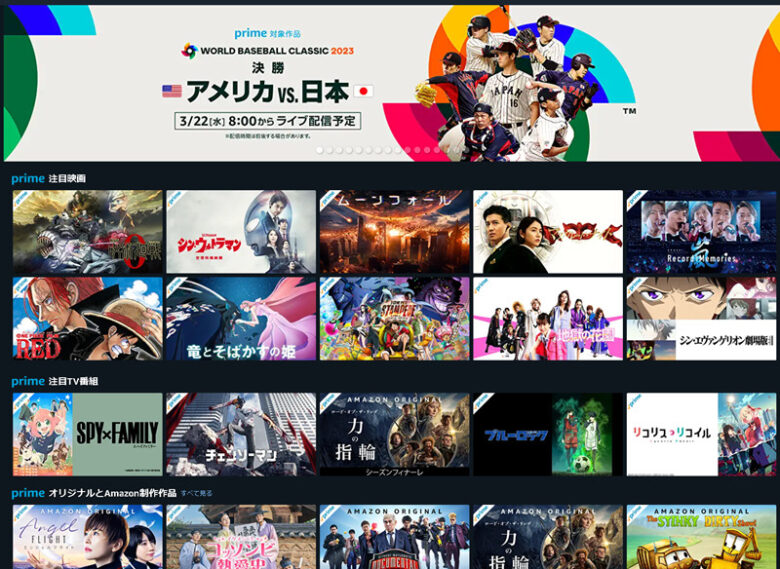
コメント